2 sätt att återställa kontakter på Android: Steg-för-steg-guide
Att tappa viktig kontakt är en hektisk sak. I vissa fall tenderar vi att förlora några om inte alla våra kontakter, inte på grund av vårt fel utan av en slump. Tja, det här är inte det värsta scenariot. Föreställ dig att förlora alla dina vitala kontakter och inte ha något sätt att hämta dem, det är då det verkliga problemet börjar och det här är en stor och katastrofal incident.
Men på senare tid har sätt formulerats för att motverka sådana händelser. Det finns olika, enkla, enkla och snabba sätt att göra detta, allt som krävs är din Android-enhet och en fungerande nätverksanslutning och du är bra att gå.
- Del 1: Hur återställer jag raderade kontakter på Android
- Del 2: Hur man återställer Google-kontakter till Android
Det är möjligt att återställa raderade kontakter på Android. Det finns olika sätt att utföra denna uppgift på. Dessa metoder är snabba, äkta och enkla, kan göras på bara några sekunder, och du behöver inte betala någonting för att få det gjort.
Att återställa kontakter kan göras på de olika sätt som anges nedan.
- • Använda ett ettklicksverktyg (en programvara: DrFoneTool – Data Recovery).
- • Säkerhetskopiera via Google-kontot.
- • Använda Androids externa lagring.
DrFoneTool – Dataåterställning (Android) är världens bästa Android-programvara för dataåterställning med många högklassiga recensioner och användarvänlighet. Denna programvara är inte bara för smartphones, utan även för surfplattor. Det är lätt att använda och med bara några klick kan du få saker gjorda. Detta verktyg är också viktigt när du återställer förlorad data i form av förlorade textmeddelanden, foton, samtalshistorik, videor, WhatsApp-meddelanden, ljudfiler och mer. Den stöder även många Android-enheter och olika Android-operativsystem.

DrFoneTool – Dataåterställning (Android)
Världens första Android-programvara för återställning av smartphones och surfplattor.
- Återställ Android-data genom att skanna din Android-telefon och surfplatta direkt.
- Förhandsgranska och återställ selektivt vad du vill ha från din Android-telefon och surfplatta.
- Stöder olika filtyper, inklusive WhatsApp, meddelanden & kontakter & foton & videor & ljud & dokument.
- Stöder 6000+ Android-enhetsmodeller och olika Android OS.
Del 1: Hur man använder DrFoneTool – Data Recovery (Android) för att återställa kontakter
Att hämta kontakter följer samma procedur som att hämta andra förlorade data, så proceduren kan se liknande ut.
steg 1 – När du har laddat ner och installerat programvaran, starta den och anslut din Android-enhet med USB-kabeln.

steg 2 – Aktivera USB-felsökningsläget eftersom detta säkerställer att programvaran känner igen Android-enheten, eftersom efter att ha aktiverat det här läget bara kan datorn upptäcka din Android-enhet.

steg 3 – Välj vilken typ av filer du vill återställa, om du bara vill återställa kontakter behöver du bara välja ‘Kontakter’ och klicka sedan på ‘nästa’.

steg 4 – Välj skanningsläge, om dina telefoner har root i förväg, välj ‘Standardläge’. Om du inte kan rota dina telefoner, välj ‘Avancerat läge’.

steg 5 – Analysera Android-enheten. Detta hjälper till att analysera data på telefonen och åtgärda eventuella problem med operativsystemet (särskilt om din enhet är rotad).

steg 6 – Efter att DrFoneTool har analyserat data på din telefon kommer den att börja skanna din telefon.

steg 7 – Det är här du väljer data som ska hämtas, i vårt fall behöver vi bara välja kontakterna och trycka på bredvid för att låta programvaran skanna efter dina förlorade eller raderade kontakter. Välj sedan en mapp på din dator för att spara de återställda kontakterna och sedan kan du överföra dessa till din Android-enhet.
Del 2: Hur man återställer Google-kontakter till Android
Detta är helt enkelt att använda ditt befintliga Google-konto, det vill säga din e-post för att återställa de förlorade kontakterna. Denna form av säkerhetskopiering och återställning av kontakter är också bra eftersom dina kontakter lagras i ditt e-postkonto inom Google och därför är svåra att förlora.
Det här är några villkor som måste uppfyllas innan du återställer kontakter från Google:
Det finns några viktiga saker innan man är redo att återställa sin enhet som de måste överväga. Naturligtvis bör man först ha ett Google-konto och det är så enkelt som att registrera ett för att skapa ditt Gmail-konto (e-postkonto). Du behöver också ha en bra nätverksanslutning. Dessa kommer också att hjälpa dig:
- • Återställ raderade kontakter
- • Återställ kontakter efter en misslyckad synkronisering
- • Ångra en nyligen importerad
- • Ångra en nyligen sammanslagning
Låt oss ta en titt på stegen nu.
steg 1 – På din Android-telefon trycker du på Inställningar och scrollar ner för att hitta Konton och synkronisering.
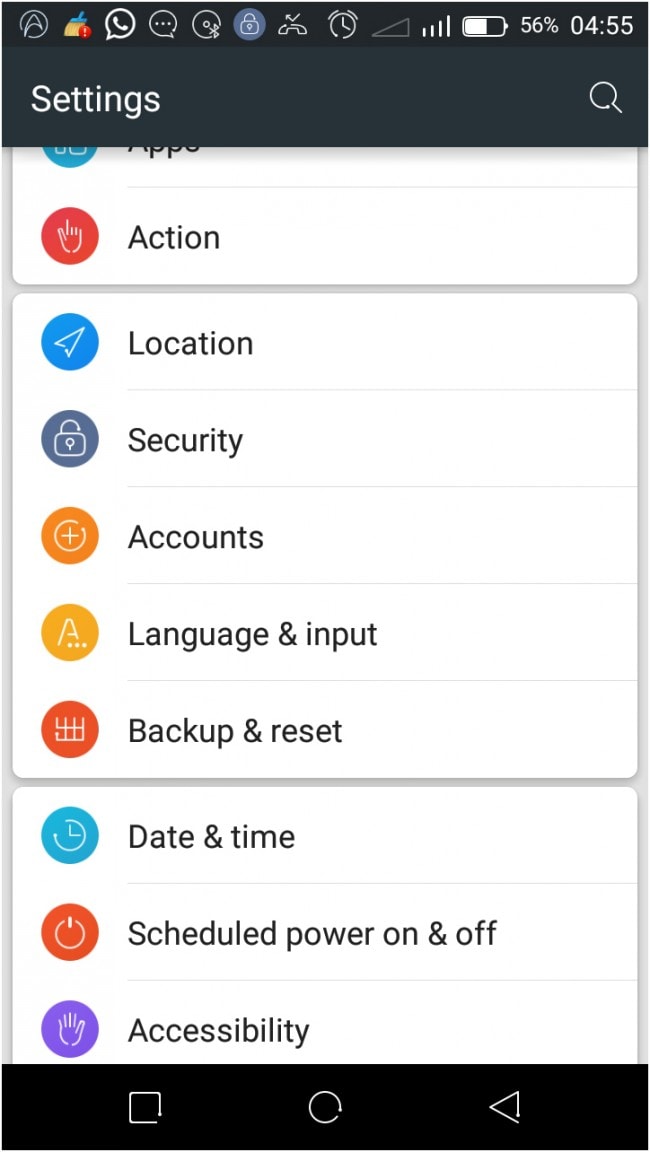
steg 2 – Du kan logga in på ditt konto och synkronisera dina kontakter (eller göra det i inställningsapplikationerna), vänta tills processen är över.
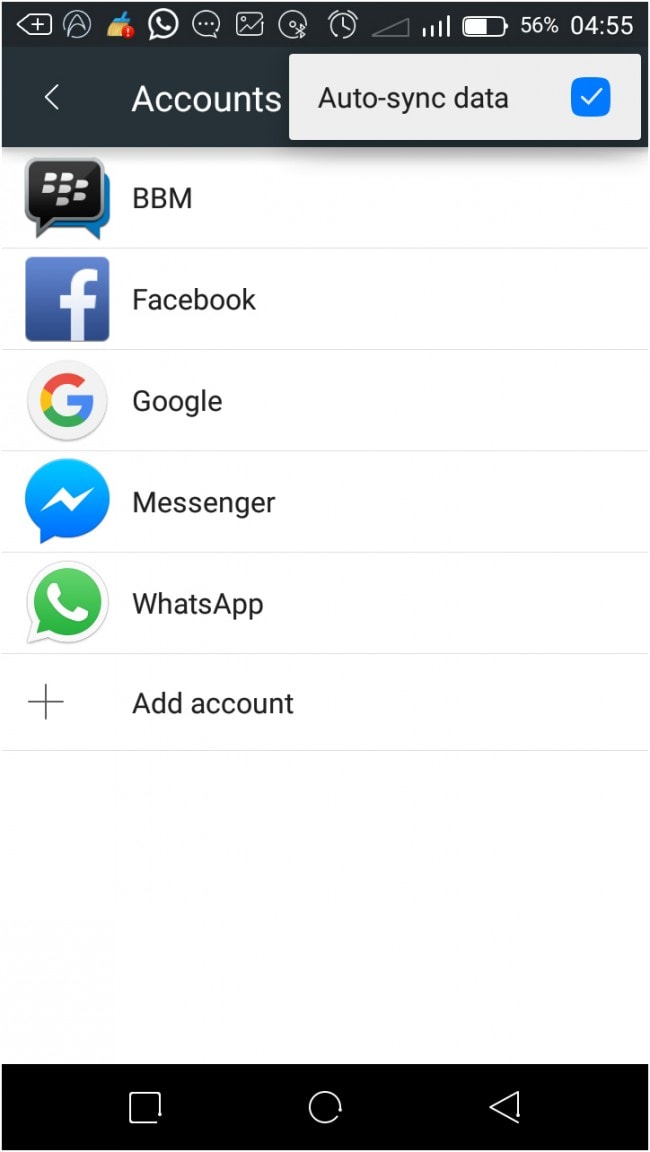
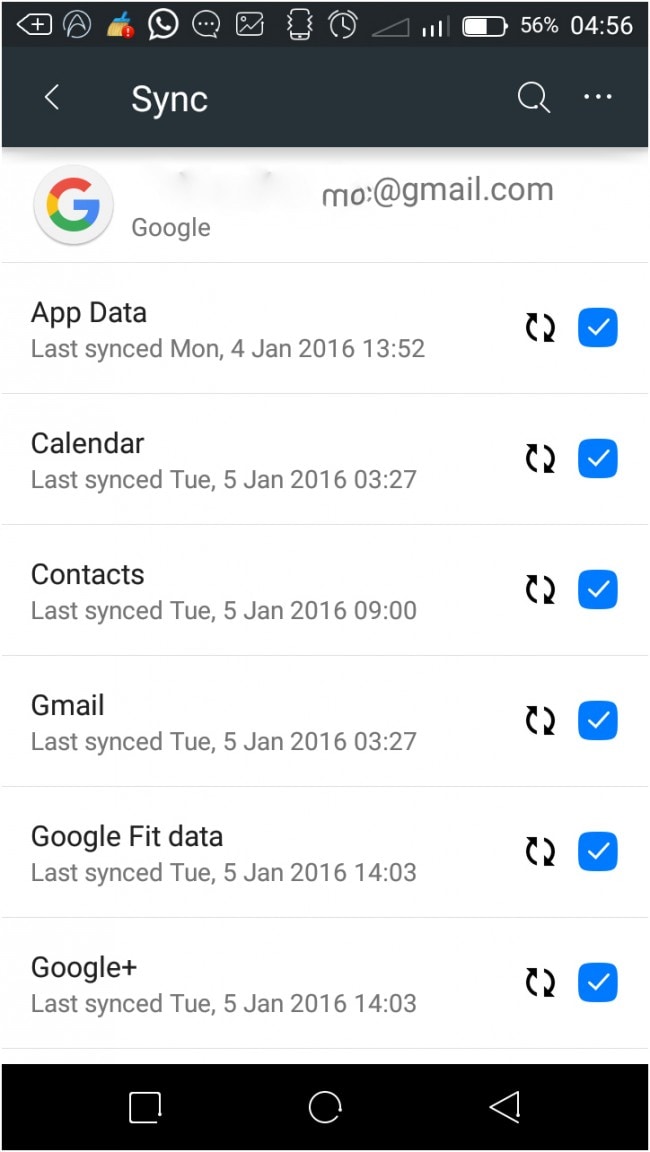
Senaste artiklarna

